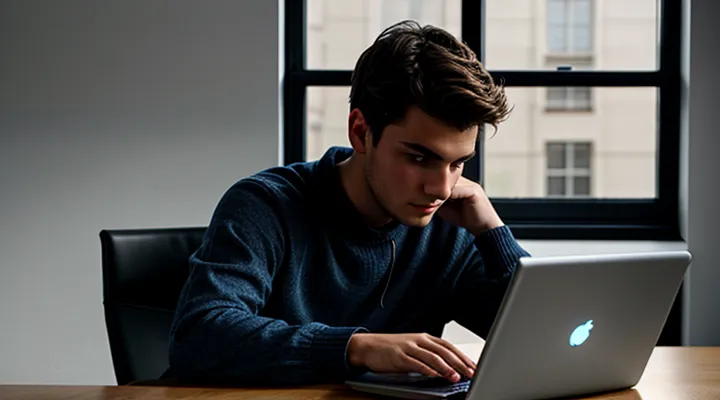Начальные шаги
Проверка общих причин
Опечатки и Caps Lock
Опечатки и случайно включённый Caps Lock часто становятся причиной невозможности войти в аккаунт Roblox. Ошибки в наборе пароля легко исправить, если действовать последовательно и уверенно.
Во‑первых, при вводе пароля проверьте, не активна ли клавиша Caps Lock. Если символы отображаются в верхнем регистре, отключите её и введите пароль заново. Обратите внимание, что Roblox чувствителен к регистру: «Password» и «password» – разные комбинации.
Во‑вторых, при попытке восстановления доступа убедитесь, что вводите адрес электронной почты без лишних пробелов и с правильным регистром. Часто пользователи случайно добавляют пробелы в начале или в конце строки, что приводит к ошибке отправки письма.
Если пароль действительно утерян, выполните следующие шаги:
- Откройте страницу входа в Roblox и нажмите кнопку «Забыли пароль?».
- Введите зарегистрированный e‑mail, внимательно проверив его на опечатки.
- Проверьте почтовый ящик (в том числе папки «Спам» и «Промоакции») и следуйте ссылке в письме восстановления.
- При создании нового пароля используйте комбинацию букв разного регистра, цифр и символов, чтобы избежать простых опечаток в дальнейшем.
- Сохраните новый пароль в надёжном менеджере паролей, чтобы исключить повторные ошибки ввода.
Если письмо не пришло, проверьте, не использовалась ли при регистрации другая почта. В этом случае обратитесь в службу поддержки Roblox, указав все известные данные аккаунта: имя пользователя, возможный e‑mail, дату последнего входа. Точная информация ускорит процесс восстановления.
Наконец, после успешного входа рекомендуется включить двухфакторную аутентификацию. Это добавит дополнительный слой защиты и уменьшит вероятность повторных проблем, связанных с вводом неправильного пароля. Будьте внимательны к регистру и орфографии – и ваш аккаунт останется под надёжным контролем.
Автоматический вход
Если вы потеряли доступ к своей учетной записи Roblox, первым шагом будет восстановление пароля через автоматический вход. Современные сервисы предлагают удобные инструменты, которые позволяют быстро вернуть контроль над аккаунтом без лишних сложностей.
- Откройте страницу входа в Roblox и нажмите кнопку «Забыли пароль?».
- Введите адрес электронной почты, привязанный к аккаунту, и подтвердите запрос. Система мгновенно отправит вам письмо с инструкциями.
- Перейдите по ссылке из письма, где вам будет предложено задать новый пароль. Выберите надежный вариант, сочетая буквы, цифры и специальные символы.
- После изменения пароля система автоматически выполнит вход в ваш профиль, и вы сразу окажетесь в игре.
Если у вас нет доступа к указанному электронному ящику, воспользуйтесь функцией восстановления через номер телефона. Введите привязанный номер, получите код подтверждения по SMS и следуйте тем же шагам по созданию нового пароля. После успешного ввода кода система также выполнит автоматический вход.
Важно сразу после восстановления обновить все данные безопасности: включите двухфакторную аутентификацию, проверьте привязанные к аккаунту контакты и замените старый пароль на более сложный. Это гарантирует, что в будущем доступ к вашей учетной записи будет защищён от несанкционированных попыток.
Подготовка к восстановлению
Проверка привязанных данных
Если вы потеряли доступ к учётной записи, первым делом проверьте, какие контактные данные привязаны к ней. Убедитесь, что ваш электронный ящик и номер телефона актуальны — именно они позволят восстановить вход без лишних задержек.
- Откройте страницу входа и нажмите кнопку восстановления пароля. Система запросит адрес электронной почты, указанный при регистрации. Если вы получаете письмо со ссылкой на сброс, значит ваш e‑mail привязан правильно.
- Если письмо не приходит, проверьте папку «Спам» и убедитесь, что в настройках учётной записи не отключён приём сообщений от сервисов Roblox.
- При отсутствии доступа к указанному ящику откройте форму восстановления через телефон. Введите номер, который был привязан к аккаунту, и дождитесь SMS‑кода. После ввода кода система предложит задать новый пароль.
- Если ни один из способов не срабатывает, соберите информацию о последней активности: даты входов, последние покупки, имя персонажа. Эти данные помогут службе поддержки подтвердить вашу личность.
- Свяжитесь со службой поддержки, приложив скриншоты подтверждающих материалов и указав все известные привязанные данные. Ответ обычно приходит в течение нескольких рабочих дней.
В дальнейшем рекомендуется добавить вторую электронную почту или включить двухфакторную аутентификацию. Это значительно ускорит процесс восстановления доступа в случае повторных проблем. Будьте внимательны к актуальности контактных данных — они являются ключевым инструментом для быстрой регенерации пароля.
Поиск альтернативных методов входа
Если пароль от вашего аккаунта Roblox больше недоступен, сразу переходите к проверенным способам восстановления доступа.
Во-первых, используйте функцию восстановления через электронную почту. На странице входа нажмите «Забыли пароль?», введите зарегистрированный адрес и следуйте инструкциям, которые придут в письме. Ссылка будет действовать ограниченное время, поэтому действуйте без промедления.
Во-вторых, если в аккаунт привязан номер телефона, можно запросить код подтверждения по SMS. После ввода кода система предложит задать новый пароль. Этот метод особенно полезен, когда доступ к почте затруднён.
Третий вариант – вход через привязанные внешние сервисы. Если вы связывали аккаунт Roblox с Google, Apple ID или Facebook, просто выберите соответствующий пункт входа и авторизуйтесь через уже известный вам сервис. После успешного входа рекомендуется обновить пароль и проверить настройки безопасности.
Не забывайте про резервные коды двухфакторной аутентификации. При включённой 2FA система генерирует набор одноразовых кодов, которые можно сохранить в надёжном месте. При проблемах с паролем любой из этих кодов даст мгновенный доступ к аккаунту.
Если ни один из перечисленных способов не сработал, обратитесь в службу поддержки Roblox. При обращении укажите:
- ваш пользовательский никнейм;
- привязанный к аккаунту e‑mail;
- любые данные, подтверждающие принадлежность (например, дата создания аккаунта, последние покупки).
Поддержка обычно отвечает в течение 24–48 часов и поможет восстановить доступ, проверив вашу личность.
Итого, при потере пароля действуйте последовательно: восстановление через e‑mail → проверка телефона → вход через внешние сервисы → резервные коды → поддержка. Такое пошаговое решение гарантирует быстрый возврат к игре без лишних проблем.
Официальное восстановление пароля
Через электронную почту
Поиск письма от Roblox
Если вы не можете войти в аккаунт, первым делом проверьте, пришло ли письмо от Roblox с инструкциями по восстановлению доступа. Откройте почтовый ящик, указанный при регистрации, и выполните поиск по ключевым словам: Roblox, reset, password, recovery. Не забудьте заглянуть в папки «Спам», «Нежелательная почта», «Промоакции» – автоматические фильтры часто перемещают такие сообщения туда.
Если письмо не обнаружено, выполните следующие действия:
- Убедитесь, что вводите правильный адрес электронной почты. Ошибки в написании (пропущенные буквы, лишние пробелы) могут привести к тому, что система не распознает ваш запрос.
- На странице входа нажмите кнопку «Забыли пароль?». В открывшейся форме введите ваш email и отправьте запрос. Система отправит новое письмо с инструкциями.
- Проверьте, не использовали ли вы альтернативный аккаунт (например, Google, Apple). В таком случае запрос восстановления следует отправлять через соответствующий сервис.
- Если после повторных попыток письмо всё равно не приходит, обратитесь в службу поддержки Roblox. Подготовьте скриншоты экрана, укажите точный адрес почты и описывайте проблему без лишних деталей.
После получения письма следуйте указаниям: перейдите по ссылке, задайте новый пароль, запомните его или запишите в надёжном менеджере паролей. При выборе нового пароля используйте комбинацию букв разного регистра, цифр и специальных символов – это повысит безопасность вашего аккаунта.
Не откладывайте процесс восстановления, ведь своевременное действие предотвратит возможный доступ посторонних к вашим данным и игровому прогрессу. Будьте внимательны, проверяйте почтовый ящик регулярно и храните пароль в надёжном месте.
Инструкции в письме
Если доступ к учетной записи Roblox оказался закрыт из‑за утерянного пароля, действуйте последовательно и не откладывайте решение.
Во-первых, откройте страницу восстановления пароля на официальном сайте. Введите адрес электронной почты, привязанный к аккаунту, и нажмите кнопку отправки запроса. Система мгновенно сформирует письмо с инструкциями.
Во‑вторых, проверьте почтовый ящик. Письмо будет иметь тему, указывающую на восстановление доступа, и содержать ссылку, действующую ограниченное время. Не открывайте сообщения от неизвестных отправителей – только официальное письмо от Roblox гарантирует безопасность.
Третий шаг – кликните по предоставленной ссылке. Откроется форма, где потребуется ввести новый пароль. Выберите комбинацию из минимум восьми символов, включающую буквы разных регистров, цифры и специальные знаки. После ввода дважды нажмите кнопку подтверждения.
После успешного обновления пароля зайдите в игру, используя новые данные. В настройках аккаунта рекомендуется проверить привязанные к нему контакты и включить двухфакторную аутентификацию – это предотвратит повторные проблемы.
Если письмо не пришло в течение нескольких минут, проверьте папки «Спам» и «Промоакции». При отсутствии сообщения обратитесь в службу поддержки, указав в письме ваш ник, адрес электронной почты и кратко описав ситуацию. Специалисты ответят в течение одного‑двух рабочих дней и помогут восстановить доступ.
Следуя этим простым рекомендациям, вы быстро вернётесь к игре без лишних задержек. Будьте внимательны к безопасности своей учётной записи и регулярно обновляйте пароль.
Через номер телефона
Получение кода по СМС
Если вы потеряли доступ к своей учётной записи в Roblox, первым делом стоит воспользоваться функцией восстановления пароля через SMS. Этот способ позволяет быстро получить одноразовый код, который откроет путь к смене пароля и возврату контроля над аккаунтом.
- Откройте страницу входа в Roblox и нажмите кнопку «Забыли пароль?».
- Введите адрес электронной почты, привязанный к аккаунту, и нажмите «Продолжить».
- На следующем этапе выберите вариант «Получить код по SMS». Убедитесь, что номер телефона, указанный в профиле, актуален.
- На ваш телефон придёт короткое сообщение с шестизначным кодом. Введите его в поле подтверждения.
- После успешного ввода система предложит задать новый пароль. Выберите надёжный вариант, содержащий буквы разного регистра, цифры и специальные символы, чтобы избежать повторных проблем с доступом.
Если код не приходит в течение нескольких минут, проверьте, не включён ли на устройстве режим «Не беспокоить», и убедитесь, что сигнал сети стабилен. При необходимости запросите новый код, нажав кнопку «Отправить ещё раз».
Следуя этим простым шагам, вы быстро восстановите доступ к своему Roblox‑аккаунту без лишних задержек. Будьте внимательны к безопасности: храните пароль в надёжном менеджере и регулярно обновляйте его.
Ввод кода восстановления
Если доступ к аккаунту утерян, первым делом следует воспользоваться кодом восстановления, который был выдан при регистрации или при включении двухфакторной аутентификации.
- Перейдите на страницу входа в Roblox и нажмите кнопку «Забыли пароль?».
- В появившемся окне выберите вариант «Ввести код восстановления».
- Введите полученный ранее код точно так, как он указан в вашем письме или в приложении‑генераторе.
- После подтверждения система предложит задать новый пароль. Выберите надёжный вариант, содержащий буквы разных регистров, цифры и специальные символы.
- Сохраните изменения и войдите в аккаунт, используя новый пароль.
Если код не найден, проверьте почтовый ящик, привязанный к аккаунту, а также сообщения в приложении‑генераторе. При отсутствии кода обратитесь в службу поддержки, указав все данные, которые могут подтвердить вашу личность: имя пользователя, адрес электронной почты, дату создания аккаунта и последние покупки. Сотрудники быстро проверят информацию и отправят вам новый код восстановления.
Не откладывайте процесс восстановления: чем быстрее вы выполните указанные действия, тем меньше риска потерять доступ к игровому прогрессу и приобретённым предметам. Будьте внимательны при вводе кода – даже одна неправильная цифра приведёт к отказу в подтверждении. После успешного входа рекомендуется включить двухфакторную аутентификацию, чтобы избежать подобных проблем в будущем.
Действия при отсутствии доступа к привязанным данным
Поиск старых данных
Если вы потеряли доступ к своей учетной записи Roblox, первым делом сосредоточьтесь на поиске всех старых данных, которые могли быть связаны с аккаунтом. Это может включать электронную почту, телефонный номер, ответы на вопросы безопасности и любые записи, сделанные при регистрации.
Начните с проверки всех почтовых ящиков, которыми вы пользовались в прошлом. Часто пользователи создают несколько адресов: рабочий, личный, учебный. Войдите в каждый из них и выполните поиск по ключевым словам «Roblox», «verification», «reset». Если найдёте письма от Roblox, сохраните их – в них обычно указаны текущие привязанные к аккаунту контакты.
Далее проверьте телефонные номера, к которым могла быть привязана двухфакторная аутентификация. Откройте старые сообщения в SMS‑приложениях, ищите сообщения от Roblox с кодами подтверждения. Если номер сменился, попробуйте восстановить доступ к старой SIM‑картой через оператора.
Не забывайте о записных книжках, скриншотах и файлах с паролями. Многие сохраняют такие данные в приложениях‑менеджерах паролей, в заметках на компьютере или в облачных хранилищах. Поиск по фразам «Roblox», «login», «password» часто приводит к нужным результатам.
Если у вас есть доступ к старой учетной записи электронной почты, используйте функцию восстановления пароля Roblox. На странице входа нажмите «Забыли пароль?», введите найденный email и следуйте инструкциям, которые придут на ваш ящик. При отсутствии доступа к почте воспользуйтесь формой обращения в службу поддержки – подготовьте следующую информацию:
- Точный ник пользователя в Roblox;
- Дата создания аккаунта (примерно);
- Последние транзакции (например, покупка Robux), если они есть;
- Скриншоты профиля или инвентаря, подтверждающие владение аккаунтом;
- Любые привязанные к аккаунту социальные сети.
Подготовив эти данные, отправьте запрос в поддержку. Чем полнее и точнее будет предоставленная информация, тем быстрее команда сможет подтвердить вашу личность и восстановить доступ.
Итоговый план действий:
- Систематически просмотрите все свои почтовые ящики и сообщения.
- Найдите старые телефонные номера и попытайтесь восстановить к ним доступ.
- Поискайте записи паролей в менеджерах, заметках и скриншотах.
- Используйте функцию восстановления пароля с найденным email.
- При необходимости подготовьте детальный запрос в службу поддержки, включив все найденные данные.
Следуя этим шагам, вы наверняка найдете нужные сведения и быстро вернётесь к игре. Успех гарантирован, если действовать последовательно и не упускать ни одной детали.
Попытка вспомнить альтернативные данные
Если вы оказались в ситуации, когда доступ к аккаунту Roblox заблокирован из‑за утерянного пароля, первым делом следует сосредоточиться на вспомогательных данных, которые могли быть указаны при регистрации. Любая информация, связанная с альтернативным e‑mail, номером телефона или ответами на контрольные вопросы, может стать ключом к восстановлению доступа.
Попробуйте последовательно перебрать все возможные варианты:
- Вспомните, какой адрес электронной почты использовался в качестве резервного. Часто пользователи регистрируют вторичный e‑mail, чтобы иметь запасной способ входа.
- Проверьте, привязывали ли вы к аккаунту номер мобильного телефона. Если да, проверьте сообщения и СМС‑историю – в них могут оставаться коды подтверждения.
- Вспомните ответы на любые вопросы безопасности, которые могли быть заданы при создании профиля. Даже если ответы кажутся очевидными, введите их точно так, как они были записаны.
После того как хотя бы один элемент найден, переходите к процессу восстановления:
- На странице входа нажмите ссылку «Забыли пароль?». Откроется форма восстановления.
- Введите основной e‑mail, привязанный к аккаунту. Если система предложит использовать альтернативный адрес, укажите его.
- При запросе кода подтверждения выберите вариант «Получить код по SMS», если номер телефона был привязан ранее.
- Если появляется поле для ввода ответов на контрольные вопросы, введите их без ошибок.
Если ни один из способов не сработал, обратитесь в службу поддержки Roblox. При обращении обязательно укажите:
- Точный никнейм аккаунта;
- Дату создания профиля (если помните);
- Любые детали, связанные с покупками внутри игры (например, дата последней транзакции, использованные платёжные системы).
Тщательная подготовка такой информации ускорит процесс проверки и повысит шансы на восстановление доступа. Не откладывайте действия: чем быстрее вы предоставите подтверждающие данные, тем быстрее сможете вернуться к любимому игровому процессу.
Связь со службой поддержки
Когда обращаться в поддержку
Отсутствие доступа к привязанным данным
Отсутствие доступа к привязанным данным часто становится самым большим препятствием при попытке восстановить учетную запись. Прежде чем паниковать, следует действовать последовательно и уверенно.
Во-первых, попробуйте воспользоваться стандартной формой восстановления пароля. На странице входа нажмите кнопку «Забыли пароль?», введите адрес электронной почты, указанный при регистрации, и дождитесь письма со ссылкой для создания нового пароля. Если письмо не приходит, проверьте папку «Спам» и убедитесь, что вводите точный адрес без опечаток.
Во‑вторых, если к привязанному email или номеру телефона нет доступа, перейдите к альтернативным методам подтверждения личности. На странице восстановления обычно есть опция «У меня нет доступа к этим данным». Выберите её и следуйте инструкциям:
- Укажите любые ранее использованные адреса электронной почты, которые могли быть привязаны к аккаунту.
- Введите номер телефона, который мог быть привязан ранее, даже если сейчас недоступен.
- Приготовьте скриншоты профиля, покупки или любую другую информацию, подтверждающую ваше владение аккаунтом.
Третий шаг — обращение в службу поддержки. Заполните форму обращения, подробно опишите проблему, укажите все известные данные (ник, дату создания аккаунта, последние покупки, ссылки на профиль в социальных сетях). Прикрепите копии документов, если это требуется (например, скан паспорта или водительского удостоверения). Служба поддержки обычно отвечает в течение нескольких дней, но чем точнее вы предоставите сведения, тем быстрее будет принято решение.
Четвёртый пункт — проверка альтернативных способов входа. Если в аккаунте была включена двухфакторная аутентификация через приложение‑генератор кодов, попробуйте открыть это приложение на устройстве, где оно было настроено. Иногда коды сохраняются в облаке и могут быть восстановлены после переустановки.
Наконец, после того как доступ будет восстановлен, сразу обновите привязанные контакты: укажите актуальный email и номер телефона, включите двухфакторную аутентификацию и запишите резервные коды в безопасном месте. Это избавит от повторных проблем с отсутствием доступа к привязанным данным.
Прочие проблемы
Если пароль от вашего аккаунта Roblox утерян, ситуация часто осложняется другими препятствиями. Ниже перечислены типичные трудности и способы их преодоления.
-
Недоступный e‑mail, привязанный к аккаунту. Без доступа к почтовому ящику восстановление будет затруднено. В таком случае следует связаться со службой поддержки, предоставить доказательства владения аккаунтом (скриншоты покупок, детали платежей, дату регистрации) и запросить смену привязанного адреса.
-
Включена двухфакторная аутентификация. При активации 2FA восстановление пароля требует кода, отправленного на телефон. Если телефон утерян или номер изменён, необходимо использовать резервные коды, которые следует хранить в безопасном месте. При их отсутствии обращайтесь в поддержку, указав все известные данные о профиле.
-
Блокировка аккаунта после нескольких неудачных попыток входа. Система может временно ограничить доступ. Подождите рекомендованный период (обычно 15–30 минут) и повторите попытку, используя функцию «Забыли пароль?». Если блокировка сохраняется, уточните причину у специалистов.
-
Смена имени пользователя или привязка к сторонним сервисам. Иногда пользователи меняют email через социальные сети (Google, Apple). Если доступ к этим сервисам также потерян, потребуется предоставить подтверждающие документы, подтверждающие вашу личность и право на аккаунт.
-
Подозрение на взлом. При появлении неизвестных действий (изменения настроек, покупки) сразу же инициируйте процесс восстановления пароля и сообщите о возможном компромете. После восстановления смените все связанные пароли и включите двухфакторную аутентификацию.
-
Отсутствие доступа к телефону, привязанному к аккаунту. Если номер был заменён, используйте функцию восстановления через альтернативный e‑mail, если он был указан ранее. При отсутствии альтернативных контактов единственным путём будет обращение в поддержку с полным набором данных о профиле.
Следуя этим рекомендациям, вы сможете решить не только проблему с забытым паролем, но и устранить сопутствующие препятствия, обеспечив полную безопасность и доступ к своему Roblox‑аккаунту. Будьте готовы предоставить точную информацию, действуйте последовательно, и восстановление займет минимум времени.
Необходимая информация для обращения
Данные аккаунта
Если вы не можете войти в свой профиль, первым делом проверьте, какие сведения связаны с аккаунтом. Убедитесь, что у вас под рукой есть адрес электронной почты, указанный при регистрации, а также номер телефона, если он был привязан. Эти данные позволяют быстро восстановить доступ без лишних задержек.
Сразу откройте страницу восстановления пароля и введите известный вам e‑mail. Система отправит письмо со ссылкой для создания нового пароля. Если письмо не пришло, проверьте папку «Спам» и убедитесь, что адрес введён без опечаток. При необходимости запросите повторную отправку.
Если вы использовали двухфакторную аутентификацию, подготовьте телефонный код или приложение‑генератор. Введите полученный код в соответствующее поле, после чего система предложит задать новый пароль. Выбирайте комбинацию из букв, цифр и специальных символов, чтобы усилить защиту.
В случае, когда доступ к привязанному e‑mail уже недоступен, обратитесь в службу поддержки. При обращении укажите:
- никнейм аккаунта;
- дату создания профиля (по возможности);
- последние транзакции или покупки в магазине;
- любые дополнительные сведения, которые могут подтвердить ваше владение аккаунтом.
Поддержка проверит предоставленную информацию и, если всё совпадёт, поможет сменить пароль или привязать новый адрес электронной почты.
После восстановления доступа обязательно обновите все контактные данные. Добавьте резервный e‑mail и номер телефона, включите двухфакторную защиту. Это избавит от повторных проблем с входом и повысит безопасность вашего профиля.
Детали проблемы
Детали проблемы
Забытый пароль от учетной записи Roblox приводит к потере доступа к игровому процессу, к приобретённым предметам и к персональным настройкам. Пользователь оказывается в ситуации, когда невозможен вход в любой из сервисов, связанных с аккаунтом: онлайн-игры, магазин, чат и система друзей. Часто забывание происходит из‑за редкой смены пароля, использования различных комбинаций или простого пропуска записи в менеджере паролей. Кроме того, многие игроки используют один и тот же пароль для разных платформ, что повышает риск их утраты и уязвимости.
Чтобы восстановить доступ, следует выполнить несколько проверенных действий:
- Перейдите на страницу восстановления пароля и введите адрес электронной почты, привязанный к учетной записи.
- Проверьте почтовый ящик, включая папки «Спам» и «Промо», – туда придет ссылка для создания нового пароля.
- Если электронная почта недоступна, найдите опцию восстановления через номер телефона, указанный в профиле, и получите код подтверждения.
- При отсутствии доступа к обеим контактным данным используйте форму обращения в службу поддержки, указав как можно больше информации о аккаунте: прежний ник, дату создания, последние покупки и любые связанные соцсети.
- После получения инструкции от поддержки создайте надежный пароль, содержащий заглавные и строчные буквы, цифры и специальные символы, и запишите его в безопасном менеджере.
Важно сразу после восстановления обновить все связанные сервисы, отключить неиспользуемые входы и включить двухфакторную аутентификацию – это предотвратит повторные проблемы с доступом. Следуя этим шагам, вы быстро вернётесь к привычному игровому процессу без потери ценных ресурсов.
Процесс ожидания
Забытый пароль – типичная ситуация, когда требуется быстро восстановить доступ к аккаунту Roblox и при этом выдержать период ожидания, пока система обработает запрос. Ниже описан чёткий план действий, который поможет вам не терять время и минимизировать неопределённость.
Сразу после того, как вы нажали кнопку «Забыли пароль», система отправляет на привязанную к учётной записи электронную почту письмо со ссылкой для восстановления. На этом этапе начинается самое важное – ожидание. Не откладывайте проверку почтового ящика: откройте все папки, включая «Спам», «Промоакции» и «Социальные сети». Иногда письмо попадает в фильтры, и без него процесс восстановления невозможно продолжить.
Если письмо не пришло в течение 10‑15 минут, выполните следующие шаги:
- Убедитесь, что адрес электронной почты, указанный при регистрации, введён без ошибок.
- Проверьте настройки почтового сервера: иногда блокируются письма от неизвестных отправителей. Добавьте домен @roblox.com в список доверенных.
- При необходимости запросите повторную отправку ссылки, используя кнопку «Отправить ещё раз».
После получения письма перейдите по предоставленной ссылке. На странице восстановления вам будет предложено задать новый пароль. Введите его дважды, убедитесь, что он содержит минимум 8 символов, цифры и буквы разного регистра. Сразу же запомните или запишите его в надёжном менеджере паролей – это избавит от повторных ожиданий в будущем.
Если даже после повторных попыток сообщение не появляется, свяжитесь со службой поддержки Roblox. При обращении укажите:
- ваш пользовательский никнейм;
- привязанную к аккаунту электронную почту;
- примерный момент, когда был отправлен запрос.
Служба обычно отвечает в течение 24‑48 часов. Пока идёт обработка, не пытайтесь отправлять новые запросы слишком часто – это может привести к блокировке функции восстановления на короткое время.
Помните, что процесс ожидания – естественная часть любой системы безопасности. Соблюдая порядок действий и проверяя почтовый ящик регулярно, вы ускорите возвращение к любимой платформе без лишних задержек. Будьте уверены: после выполнения этих рекомендаций доступ будет восстановлен в кратчайшие сроки.
Профилактика на будущее
Использование надежных паролей
Создание сложных комбинаций
Если доступ к вашему аккаунту Roblox потерян, первым делом следует восстановить контроль над учётной записью, а затем обеспечить её надёжную защиту. Ключевой элемент восстановления – создание сложных комбинаций, которые невозможно подобрать с помощью простых атак.
Для начала зайдите на страницу восстановления пароля, введите привязанный к аккаунту e‑mail и следуйте инструкциям, отправленным в письмо. Если вы не получаете сообщения, проверьте папку «Спам» и убедитесь, что адрес электронной почты указан правильно. После успешного восстановления обязательным шагом будет смена пароля на уникальный и стойкий.
Как сформировать надёжный пароль:
- Смешивание символов – используйте заглавные и строчные буквы, цифры и специальные знаки (!, @, #, $ и т.д.).
- Длина – минимум 12‑15 символов; чем длиннее, тем сложнее подобрать.
- Отказ от привычных слов – избегайте имен, дат рождения, названий персонажей и слов из словарей.
- Случайность – генерируйте пароль с помощью менеджера паролей или онлайн‑генератора, а не придумывайте вручную.
- Уникальность – каждый сервис требует отдельного пароля; повторное использование повышает риск взлома.
После создания нового пароля включите двухфакторную аутентификацию (2FA). Это дополнительный слой защиты, который требует ввод кода из мобильного приложения или SMS‑сообщения при каждой попытке входа. Даже если злоумышленник получит ваш пароль, без кода он не сможет пройти авторизацию.
Не забывайте регулярно обновлять пароль, особенно если вы подозреваете компрометацию учётных данных. Храните новые комбинации только в надёжных менеджерах паролей, а не в открытых заметках или браузерах.
Следуя этим рекомендациям, вы быстро восстановите доступ к Roblox и значительно повысите безопасность своей учётной записи. Будьте бдительны, используйте сложные комбинации и современные средства защиты – и ваш аккаунт будет под надёжным контролем.
Избегание повторов
Если пароль к Roblox утерян, действуйте последовательно и без лишних повторов. Сначала откройте страницу входа и нажмите кнопку восстановления. Введите адрес электронной почты, привязанный к аккаунту, и следуйте инструкциям, которые придут в письме. Не пытайтесь вводить разные варианты пароля подряд – каждый неверный ввод лишь удлиняет процесс и может вызвать блокировку.
Далее проверьте, привязан ли к учётной записи номер телефона. Если да, запросите код подтверждения и используйте его для создания нового пароля. При этом убедитесь, что новый пароль отличается от ранее использованных; повторение старых комбинаций повышает риск повторного забывания.
Если ни электронная почта, ни телефон недоступны, обратитесь в службу поддержки. Опишите проблему кратко, укажите ваш ник и дату создания аккаунта. Ожидайте ответа и не отправляйте несколько запросов подряд – один чётко сформулированный запрос решит задачу быстрее, чем множество похожих писем.
После восстановления доступа выполните несколько профилактических шагов:
- задайте уникальный и сложный пароль, состоящий из букв разного регистра, цифр и специальных символов;
- включите двухфакторную аутентификацию, чтобы в будущем избежать подобных ситуаций;
- запишите новые данные в надёжном менеджере паролей и регулярно проверяйте их актуальность.
Следуя этим рекомендациям, вы быстро вернётесь к игре, а отсутствие лишних повторов сэкономит время и избавит от ненужных осложнений.
Менеджеры паролей
Выбор программы
Если доступ к аккаунту Roblox утерян, первым шагом будет определение, какая программа способна восстановить контроль над учетной записью. Выбор инструмента должен базироваться на нескольких критериях: безопасность, официальность и удобство использования.
Прежде всего, ориентируйтесь на официальные решения компании. На сайте Roblox имеется раздел восстановления пароля, где после ввода зарегистрированного e‑mail или номера телефона система автоматически отправит инструкции. Использование сторонних приложений, не подтверждённых разработчиком, может привести к потере данных или компрометации личной информации.
Если вы предпочитаете автоматизировать процесс, рассмотрите программы‑менеджеры паролей. Такие сервисы хранят все ваши учетные данные в зашифрованном виде и позволяют быстро восстановить забытый пароль. При выборе менеджера обратите внимание на:
- наличие двухфакторной аутентификации;
- поддержку синхронизации между устройствами;
- репутацию и отзывы пользователей.
Для тех, кто сталкивается с проблемой восстановления доступа через мобильное приложение, стоит проверить, установлен ли у вас официальное приложение Roblox и активирована ли функция «Восстановление через телефон». В этом случае достаточно ввести номер телефона, полученный при регистрации, и следовать полученным SMS‑инструкциям.
Не забывайте про резервные коды. При включении двухфакторной защиты Roblox предоставляет набор одноразовых кодов, которые следует сохранить в безопасном месте. Если вы их уже имеете, их ввод мгновенно вернёт доступ к аккаунту без дополнительных проверок.
В случае, когда ни один из перечисленных способов не сработал, единственным надёжным вариантом остаётся обращение в службу поддержки. Подготовьте информацию о последнем входе, привязанных к аккаунту e‑mail и телефоне, а также любые доказательства владения аккаунтом (скриншоты покупок, уникальные игровые предметы). Чем подробнее вы опишете ситуацию, тем быстрее специалисты смогут помочь.
Итоговый совет: выбирайте проверенные и официальные инструменты, сохраняйте резервные коды и регулярно обновляйте пароль, чтобы избежать повторных проблем с доступом. Такой подход гарантирует быстрый и безопасный возврат к любимым игровым сессиям.
Принципы работы
Принципы работы восстановления доступа к аккаунту Roblox основаны на проверке владения учетной записью через привязанные к ней контакты. Система автоматически генерирует запрос, который отправляется на указанный при регистрации электронный адрес или телефон. После получения сообщения пользователь переходит по предоставленной ссылке, где ему предлагается создать новый пароль. Этот процесс гарантирует, что только владелец учетных данных сможет изменить защиту аккаунта.
- Откройте страницу входа и нажмите кнопку «Забыли пароль?».
- Введите адрес электронной почты, привязанный к аккаунту, либо номер телефона.
- Подтвердите запрос, получив код подтверждения в письме или SMS‑сообщении.
- Перейдите по ссылке из письма, введите полученный код и задайте новый пароль.
- Сохраните изменения и сразу же войдите в систему, проверив корректность новых данных.
Для повышения надёжности рекомендуется использовать уникальные комбинации букв, цифр и символов, а также активировать двухфакторную аутентификацию. При возникновении проблем с получением кода следует проверить папку «Спам», убедиться в правильности введённого контакта и при необходимости обратиться в службу поддержки, указав идентификационные данные аккаунта. Придерживаясь этих простых правил, вы быстро восстановите доступ к своему профилю и сохраните безопасность личной информации.
Двухэтапная аутентификация
Включение 2FA
Если доступ к учётной записи Roblox оказался закрыт из‑за утерянного пароля, первым делом следует восстановить вход через форму восстановления: введите зарегистрированный адрес электронной почты, подтвердите запрос по полученному письму и задайте новый пароль. После того как вы снова попали в личный кабинет, незамедлительно активируйте двухфакторную аутентификацию — это самый надёжный способ защитить аккаунт от повторных проблем.
Для включения 2FA выполните последовательность действий:
- Откройте меню Настройки в правом верхнем углу экрана.
- Перейдите во вкладку Безопасность.
- Найдите пункт Двухфакторная аутентификация и нажмите Включить.
- Выберите метод подтверждения — обычно это приложение‑генератор кодов (Google Authenticator, Authy и др.).
- Отсканируйте QR‑код, представленный в окне, с помощью выбранного приложения.
- Введите полученный в приложении шестизначный код для подтверждения привязки.
- Сохраните список резервных кодов, которые будут выданы после активации. Их следует хранить в надёжном месте, чтобы иметь возможность войти в случае потери телефона.
После завершения процесса каждый вход в Roblox потребует не только пароль, но и одноразовый код из приложения. Это значительно усложняет попытки несанкционированного доступа, даже если пароль будет скомпрометирован в будущем.
Помните, что без включённой двухфакторной аутентификации ваш новый пароль остаётся единственной защитой. Добавив второй слой защиты, вы избавляете себя от необходимости повторных процедур восстановления и повышаете безопасность своей игровой учётной записи.
Резервные коды
Если вы потеряли доступ к своему аккаунту Roblox, первым и самым надёжным инструментом восстановления являются резервные коды, которые следует создать сразу после регистрации. Эти коды позволяют войти в аккаунт даже без пароля, электронной почты или телефона.
Для начала зайдите в настройки безопасности, найдите раздел «Двухфакторная аутентификация» и активируйте её. После включения появится опция «Резервные коды». Сгенерируйте набор из 10‑12 кодов и сохраните их в надёжном месте — например, в менеджере паролей или записной книжке, хранящейся офлайн. Каждый код можно использовать только один раз, поэтому после применения необходимо сгенерировать новый набор.
Если доступ к аккаунту уже утерян, выполните следующие действия:
- Откройте страницу восстановления аккаунта на официальном сайте Roblox.
- Введите адрес электронной почты, привязанный к учётной записи.
- В разделе «У меня есть резервные коды» введите любой из сохранённых ранее кодов.
После успешного ввода система предоставит возможность задать новый пароль. Не забудьте сразу обновить резервные коды, иначе при следующей потере доступа вы окажетесь без средств восстановления.
Если резервные коды недоступны, обратитесь в службу поддержки Roblox, указав как можно больше деталей: имя пользователя, дату последней покупки, последние IP‑адреса входа. Однако даже в этом случае наличие ранее сохранённых кодов ускорит процесс и избавит от длительного ожидания.
Помните: резервные коды — это ваш последний щит против потери доступа. Храните их безопасно, обновляйте регулярно и используйте только официальные средства восстановления. Это гарантирует, что ваш аккаунт останется под вашим контролем независимо от того, вспомнили ли вы пароль.
Актуализация контактной информации
Обновление почты и телефона
Если вы потеряли доступ к учётной записи, первым делом проверьте актуальность привязанных к ней контактов — почтового ящика и номера телефона. От правильных данных зависит возможность восстановления доступа через автоматические механизмы.
- Откройте страницу входа и нажмите кнопку восстановления пароля. Система попросит ввести адрес электронной почты или номер телефона, указанные в профиле.
- Если полученный код не приходит, значит привязанные контакты устарели. В этом случае необходимо зайти в настройки учётной записи с помощью любого доступного устройства (например, через вход в браузере, где сохранён токен).
- В разделе «Безопасность» найдите пункты «Электронная почта» и «Телефон». Обновите их, указав действующие адрес и номер. После подтверждения новых данных система начнёт использовать их для всех будущих запросов восстановления.
- Вернитесь к процессу сброса пароля, введите обновлённый контакт и дождитесь кода подтверждения. Введите код, задайте новый пароль и сохраните изменения.
Помните, что регулярное обновление контактной информации значительно упрощает процесс возврата доступа. Не откладывайте эту задачу: проверьте свои данные сейчас, чтобы избежать лишних задержек в будущем.
Проверка доступа к привязанным данным
Если доступ к аккаунту Roblox утерян, первым делом нужно убедиться, что вы знаете, какие данные привязаны к учетной записи. Проверьте, какой адрес электронной почты и номер телефона указаны в профиле – именно эти каналы используют для восстановления пароля. Если вы помните хотя бы один из них, процесс возврата доступа станет значительно проще.
- Откройте страницу входа и нажмите кнопку восстановления пароля. Введите известный вам адрес электронной почты или номер телефона. Система отправит инструкцию по смене пароля на указанный канал.
- Если вы не уверены, какой именно адрес привязан, попробуйте вспомнить последние сообщения от Roblox в своей почте. Поиск по ключевым словам «Roblox» быстро покажет, какой ящик используется.
- В случае, когда привязанный номер телефона недоступен, обратитесь к службе поддержки. Подготовьте доказательства владения аккаунтом: скриншоты покупок, даты создания персонажа, уникальные скины. Это ускорит проверку и позволит изменить контактные данные.
После получения ссылки для сброса пароля создайте новый, сложный пароль, содержащий буквы разных регистров, цифры и специальные символы. Сразу же обновите все привязанные к аккаунту данные: замените устаревший адрес электронной почты, добавьте резервный номер телефона. Такие меры исключат повторные проблемы с доступом.
Не откладывайте проверку привязанных данных на потом – регулярный аудит контактной информации гарантирует, что в любой момент вы сможете восстановить доступ к своему Roblox‑аккаунту без задержек.